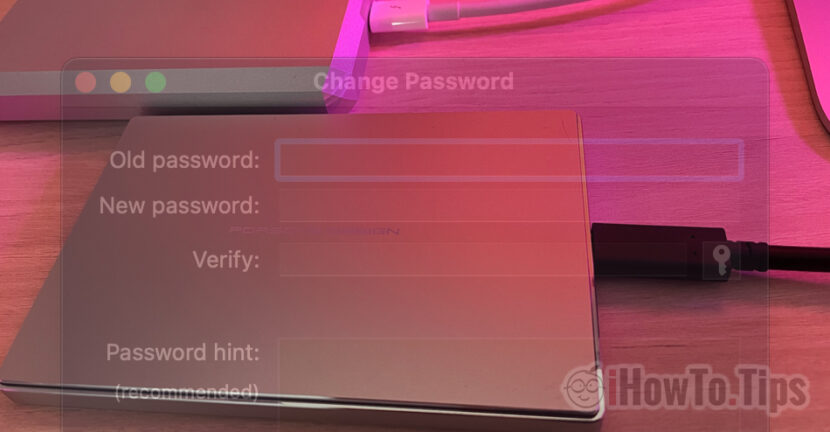Als u een wachtwoordopslageenheid hebt, leert u in deze zelfstudie hoe u het wachtwoord van een harde schijf of een wachtwoord gecodeerd kunt wijzigen. Zeer handig, inclusief in het geval van partities wachtwoord en gecodeerde flash drive.
Ik heb in het verleden in een tutorial laten zien hoe we een MAC -opslagapparaat kunnen betalen. Opmaak, codering en wachtwoord van USB -station, harde schijf, SSD of een ander compatibel opslagapparaat.
In de bovenstaande tutorial liet ik zien hoe een externe opslageenheid kan worden verdeeld (flitsdrive, harde schijf extern) in meer papegaaien en Hoe kunnen we parieren een van hen. Een zeer effectieve methode als we een voorbeeld hebben van een externe harde schijf met grote opslagruimte, IL We delen in meerdere partities, maar een van hen willen we met het wachtwoord zijn om onze gevoelige gegevens uit te steken. Afbeeldingen, video's, documenten, enz.
Zodra een partitie of de gehele opslageenheid is gewacht en gecodeerd, is het goed dat het wachtwoord op een veilige plek wordt bewaard. Het coderingswachtwoord van een externe hard kan niet worden hersteld. In het beste geval, wanneer u het wachtwoord instelt voor een harde schijf of flashdrive, heeft u ook een woord of een helpzin ingevoerd, die u een hint geeft.
Tutorial: Partitionering en wachtwoord (codering) Flash Drive / harde schijf op Mac
Als we om verschillende redenen het wachtwoord voor codering van een MAC -opslageenheid willen wijzigen, dan zijn de dingen eenvoudig.
Hoe u het wachtwoord van een harde schijf of flashdrive kunt wijzigen, gecodeerd op macOS
We nemen het scenario waarin we een flashdrive hebben Sandisk Ultra USB 3.0 256 GB, verdeeld in twee partities gevormd in twee delen: APFS En APFS Encrypted (met wachtwoord). Op het laatste, gebeld "Stealth"We willen zijn wachtwoord wijzigen.
1. Om het wachtwoord van een partitie / volume te wijzigen, moeten we eerst het huidige wachtwoord weten. We voeren het volume -coderingswachtwoord in. "Voer een wachtwoord in om de schijf te ontgrendelen“.

2. We openen het hulpprogramma voor schijfhulpprogramma's (standaard op de macOS), en in de linkerbalk selecteren we het gecodeerde volume waarvoor we het wachtwoord willen wijzigen.
Eenmaal geselecteerd gaan we een menu naar: Bestand → Wachtwoord wijzigen…

3. Een dialoogvenster wordt geopend waarin we het oude coderingswachtwoord moeten invoeren, vervolgens twee keer het nieuwe wachtwoord en een woord of een zin, voor het geval we het vergeten.

Klik op de knop "Wijzigen" om het wachtwoord te wijzigen.
Deze bewerking om het wachtwoord van een gecodeerde externe harde schijf of een flashdrive te wijzigen, heeft geen invloed op de gegevens die op dat volume zijn opgeslagen.
En als opheldering is een externe harde schijf of flash drive gecodeerde APF's nooit toegankelijk op Windows PC. Normaal gesproken is er geen eenvoudige schijf toegankelijk APF's, als er geen specifieke stuurprogramma's en toepassingen worden geïnstalleerd op Windows waarmee de APFS -volumes kunnen worden gelezen.